FreeBSD est un excellent système d'exploitation, mais, de par sa conception, il n'est pas fourni avec un environnement de bureau. Sans installer de logiciel supplémentaire à partir de la collection de ports et de packages de FreeBSD, FreeBSD est une expérience en ligne de commande uniquement. La capture d'écran ci-dessous montre à quoi ressemble la connexion à FreeBSD 12.1 lorsque chacun des "composants système optionnels" est sélectionné lors de l'installation.
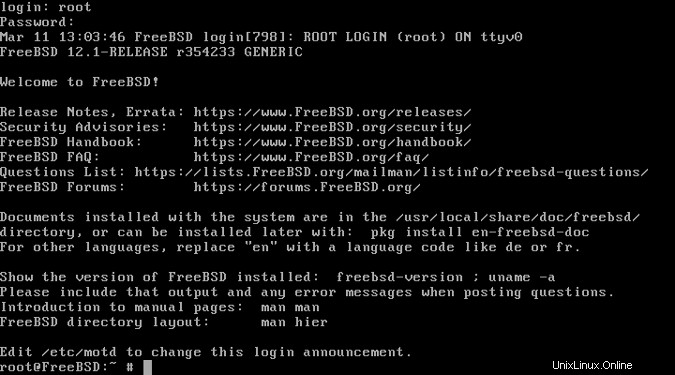
Plus de ressources Linux
- Aide-mémoire des commandes Linux
- Aide-mémoire des commandes Linux avancées
- Cours en ligne gratuit :Présentation technique de RHEL
- Aide-mémoire sur le réseau Linux
- Aide-mémoire SELinux
- Aide-mémoire sur les commandes courantes de Linux
- Que sont les conteneurs Linux ?
- Nos derniers articles Linux
FreeBSD peut être transformé en un système d'exploitation de bureau avec n'importe lequel d'une large sélection d'environnements de bureau, mais cela prend du temps, des efforts et suit de nombreuses instructions écrites. Utilisation du programme d'installation de bureau package, qui fournit à l'utilisateur des options dans un menu textuel et aide à automatiser une grande partie du processus, prend encore du temps. Le plus gros problème avec l'une ou l'autre de ces méthodes est que les utilisateurs peuvent découvrir que leur système n'est pas entièrement compatible avec FreeBSD après avoir pris tout le temps nécessaire pour configurer les choses.
FuryBSD résout ce problème en fournissant une image de bureau en direct que les utilisateurs peuvent évaluer avant l'installation. Actuellement, FuryBSD fournit une image Xfce et une image KDE. Chacune de ces images fournit une installation de FreeBSD avec un environnement de bureau préinstallé. Si les utilisateurs testent l'image et constatent que leur matériel fonctionne, ils peuvent installer FuryBSD et disposer d'un système d'exploitation de bureau prêt à l'emploi alimenté par FreeBSD. Pour les besoins de cet article, j'utiliserai l'image Xfce, mais l'image KDE fonctionne exactement de la même manière.
Démarrer avec FuryBSD devrait être un processus familier pour quiconque a installé une distribution Linux, l'un des BSD ou tout autre système d'exploitation open source de type Unix. Téléchargez l'ISO à partir du site Web FuryBSD, copiez-le sur un lecteur flash et démarrez un ordinateur à partir du lecteur flash. Si le démarrage à partir du lecteur flash échoue, assurez-vous que le démarrage sécurisé est désactivé.
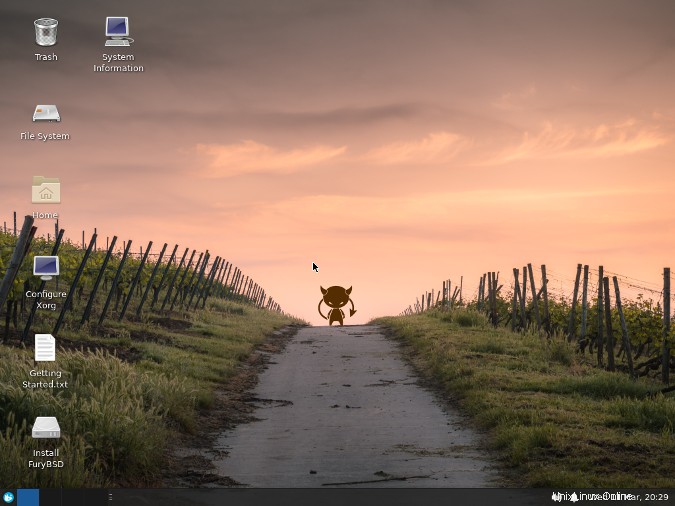
Après le démarrage à partir du lecteur flash, l'environnement de bureau se charge automatiquement. En plus des icônes Accueil, Système de fichiers et Corbeille, le bureau en direct contient des icônes pour un outil permettant de configurer Xorg, des instructions de démarrage, le programme d'installation de FuryBSD et un utilitaire d'informations système. Outre ces extras et certains paramètres et fonds d'écran Xfce personnalisés, l'environnement de bureau ne contient pas grand-chose au-delà des applications Xfce de base et de Firefox.
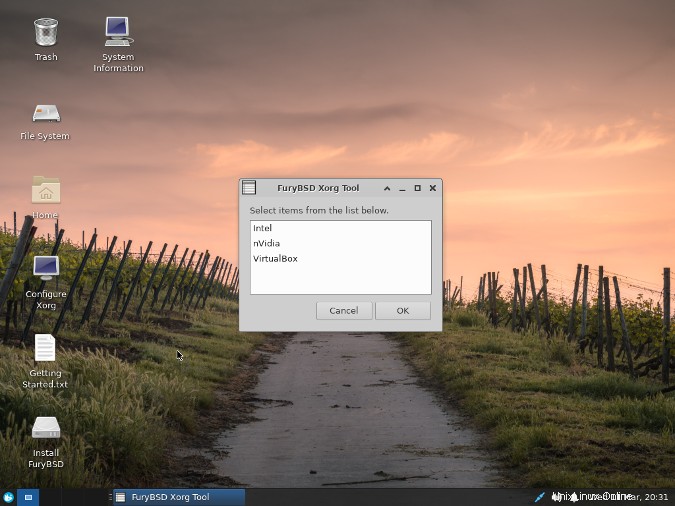
Seuls les pilotes graphiques de base sont chargés à ce stade, mais il suffit de vérifier si les interfaces réseau filaires et sans fil du système sont prises en charge par FuryBSD. Si aucune des interfaces réseau ne fonctionne automatiquement, le Getting Started.txt contient des instructions pour tenter de configurer des interfaces réseau et d'autres tâches de configuration. Si au moins une des interfaces réseau fonctionne, la commande Configurer Xorg L'application peut être utilisée pour installer les pilotes graphiques Intel, NVidia ou VirtualBox. Les pilotes seront téléchargés et installés, et Xorg devra être redémarré. Si le système ne se reconnecte pas automatiquement à l'utilisateur de l'image en direct, le mot de passe est furybsd . Une fois configurés, les pilotes graphiques seront transférés sur un système installé.
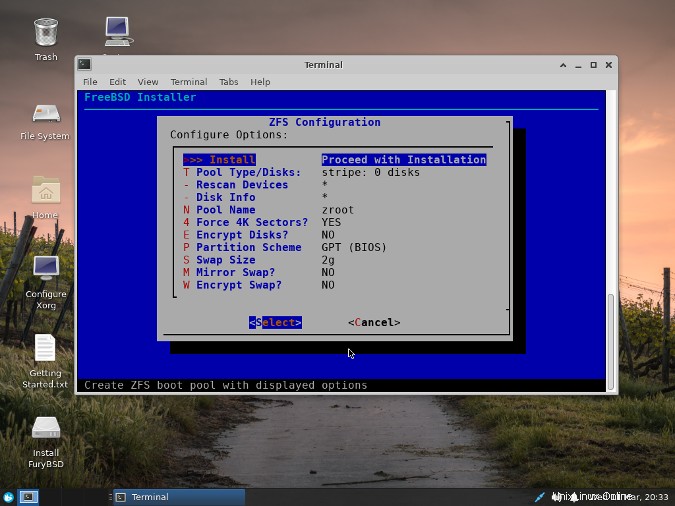
Si tout fonctionne bien dans l'environnement en direct, le programme d'installation de FuryBSD peut configurer et installer FuryBSD sur l'ordinateur. Ce programme d'installation s'exécute dans un terminal, mais il fournit les mêmes options que celles trouvées dans la plupart des autres programmes d'installation BSD et Linux. L'utilisateur sera invité à définir le nom d'hôte du système, à configurer le stockage ZFS, à définir le mot de passe root, à ajouter au moins un utilisateur non root et à configurer les paramètres d'heure et de date. Une fois le processus terminé, le système peut être redémarré dans un FreeBSD préconfiguré avec un bureau Xfce (ou KDE). FuryBSD a fait tout le travail acharné et a même fait un effort supplémentaire pour rendre le bureau agréable.
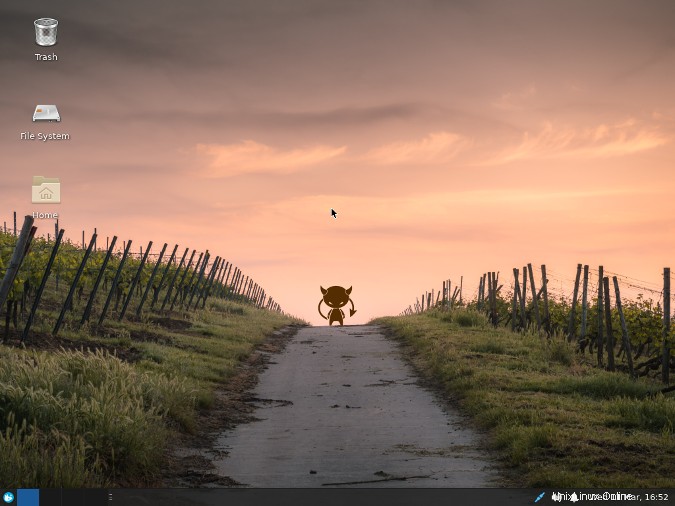
Comme indiqué ci-dessus, l'environnement de bureau ne contient pas beaucoup de logiciels préinstallés, il est donc presque certainement nécessaire d'installer des packages supplémentaires. Le moyen le plus rapide de le faire est d'utiliser le pkg commande dans le terminal. Cette commande se comporte un peu comme dnf et apt , de sorte que les utilisateurs provenant d'une distribution Linux qui en utilise une devraient se sentir comme chez eux lorsqu'il s'agit de trouver et d'installer des packages. La collection de packages de FreeBSD est importante, de sorte que la plupart des packages logiciels open source de renom sont disponibles.
Les utilisateurs essayant FuryBSD sans avoir beaucoup d'expérience FreeBSD devraient consulter le manuel FreeBSD pour en savoir plus sur la façon de faire les choses à la manière de FreeBSD. Les utilisateurs expérimentés dans l'utilisation de n'importe quelle distribution Linux ou de l'un des autres BSD devraient être en mesure de comprendre beaucoup de choses, mais il existe des différences que le manuel peut aider à clarifier. Absolute FreeBSD, 3rd Edition, par Michael W. Lucas.